Для зручності абонентів наші фахівці розробили список розгорнутих відповідей на самі часто задаються. Якщо у Вас виникло питання, рекомендуємо спочатку подивитися в даному розділі.
- Інтернет
- Телевіденіе
- Поширені запитання
Якщо ви не знайшли відповіді на своє питання, задайте його оператору контакт-центру, напишіть на нашу електронну адресу або зверніться в абонентський відділ.
Шановні інтернет-користувачі! Якщо швидкість Інтернету Вас не влаштовує, не поспішайте сваритися зі своїм провайдером. Для початку з’ясуйте, в чому криється справжня причина проблеми. Швидкість в Інтернеті – дуже специфічна річ, вона залежить від багатьох чинників і від неї багато що залежить. Існує маса причин, які можуть «гальмувати» швидкість доступу в Інтернет. Це може бути ліміт з’єднань в операційній системі, «погані» комунікації, завантаженість сервера, з якого в даний момент проводиться завантаження або щось ще. Ймовірна причина низької швидкості Інтернету може ховатися в процесах, про які користувач навіть не підозрює. Такими процесами є всілякі комп’ютерні віруси. Віруси можуть надавати на систему різний вплив: деякі з них практично нешкідливі і непомітні, а деякі здатні заподіяти системі серйозної шкоди. Під час мережевих атак ваша швидкість доступу в Інтернет може істотно знижуватися. Наприклад, троянські коні можуть красти ваші паролі і відсилати їх своєму творцеві, підключати ваш комп’ютер до бот-мереж (скупчення зламаних комп’ютерів, контрольованих зловмисниками). Хакери використовують бот-мережі для заробітку, інформаційних воєн і тероризму. Існують віруси-спамери, які постійно розсилають на електронні поштові скриньки листи з рекламою або вірусами, що знову-таки «з’їдає» частину Вашого інтернет-трафіку. Однак, не варто засмучуватися. Рішення є. Мережеві екрани (фаєрволи) контролюють всі з’єднання з мережею або заборонити з’єднання, враховуючи список правил. Через фаєрвол ви можете побачити, які програми, звідки і куди відправляють і отримують дані. Однак і мережевий екран може служити причиною повільного Інтернету через не правильного налаштування. Якщо у вас все відмінно, можливо, проблема в провайдера. Швидкість потоку залежить від декількох факторів, у першу чергу від якості ліній зв’язку та вільної смуги. І на останок. Щоб адекватно оцінити швидкість доступу в мережу, радимо протестувати швидкість інтернет-з’єднання на кількох спеціалізованих сайтах і в різних браузерах: Speedtest.net.
Якщо доступ до мережі Інтернет здійснюється через роутер по бездротовій мережі, то іноді на пристроях можуть спостерігатися «уповільнення» швидкості Інтернету або навіть обриви. Це пов’язано з тим, що Wi-Fi – бездротова технологія передачі даних і на її роботу впливає багато факторів. Зокрема, потужність передавача (роутера), відстань між ним і мобільним пристроєм, перешкоди від інших пристроїв, а також наявність стін, перекриттів та інших перешкод на шляху сигналу. Підключіть свій пристрій кабелем безпосередньо до роутера і перевірте. Якщо «уповільнення» не спостерігається, скористайтеся порадами з побудови домашньої Wi-Fi мережі. Якщо Інтернет переривається навіть при такому підключенні, зверніться до Відділу технічного підтримки за тел:
(048) 799-11-55
(066) 799-11-55
(067) 799-11-55
(073) 799-11-55
Точні вимірювання швидкості доступу регламентує прийнятий Україною європейський стандарт ETSI EG 202 057-4 діє до: 2015. Відповідно до стандарту, вимірювання проводять на спеціальному обладнанні і по регламентованої методикою. Так, обладнання абонента замінюють на спеціальний тестовий комп’ютер, а перевірку проводять на спеціальному тестовому сервері. Вимірювання фіксують безупинно протягом доби або календарного тижня, і за результатами дослідження розраховують швидкість доступу в Інтернет згідно з формулою. Для оціночної перевірки можна використовувати сайти типу Speedtest.net. Однак подібні ресурси нерідко дають високу похибка у вимірах, так як результати залежать від багатьох факторів. Як звести похибки вимірювання до мінімуму: – переконатися, що паралельно не йдуть процеси, які витрачають трафік: закачування, онлайн-перегляд відео, оновлення операційної системи, робота торрента і т.д .; – по можливості, перевірити пристрій антивірусною програмою на наявність вірусів; – якщо комп’ютер або ноутбук підключений за допомогою роутера, підключити комп’ютер або ноутбук безпосередньо (без роутера); При підключенні пристрою по Wi-Fi (комп’ютера, смартфона, планшета і т. Д.) Переконатися, що: – Ви знаходитесь в одному приміщенні з роутером; – швидкість з’єднання пристрою з роутером дорівнює або більша за швидкість поточного тарифного плану; – на час перевірки відключити від Wi-Fi все інші пристрої; – уникати під час тестування переміщення пристрою.
Якщо у ВАС проблеми з доступом до конкретного сайту або, наприклад проблема спостерігається у вечірній або нічний час, то для виявлення проблеми рекомендуестя використовувати утиліту traceroute.
Traceroute – це службова комп’ютерна програма, призначена для визначення маршрутів прямування даних в мережах TCP / IP. Перевіряє доступність сервера, на якому розміщений ваш сайт, наприклад ukr.net і отримує деяку інформацію про проходження пакетів до нього, зробіть трасування (tracert) маршруту до вашого сайту, використовуючи його доменне ім’я.
MS Windows
У меню «Пуск» («Start») виберіть «Виконати …» («Run …»), введіть команду cmd і натисніть Ok.
У відкритому інтерфейсі командного рядка виконайте команду
tracert Домен_Проблемного_сайта
Наприклад: tracert ukr.net
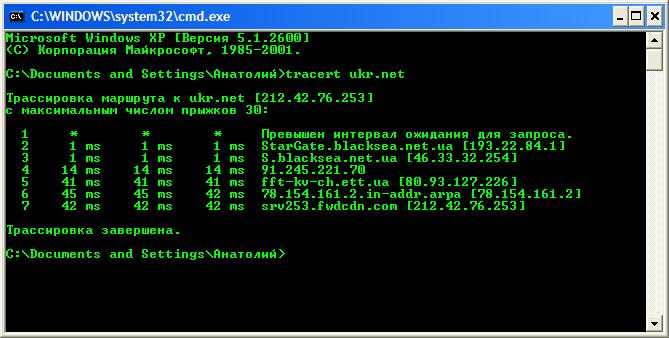
Маршрут трасировки необхідно зберегти в графічний формат (Кнопка на клавіатурі «Print Screen», відкрити Paint, Ctl + v) Результат відправити на skynet.plus@ukr.net
Нестабільна робота інтернету по Wi-Fi: кілька порад щодо вирішення проблеми
У цій статті, я постараюся відповісти на дуже популярне питання, яке в більшості випадків, навіть пояснити складно. Мені часто пишуть в коментарях про якусь проблему з Wi-Fi, я читаю питання кілька разів, але нічого зрозуміти не можу. І на питання, відповідаю декількома питаннями, що б зрозуміти в чому проблема, і уточнити потрібну інформацію. Поговоримо сьогодні про нестабільну роботу інтернету, при з’єднанні з Wi-Fi.
Постараємося розібратися, в чому саме полягає ця нестабільність підключення, в чому може бути проблема, і що можна зробити для вирішення проблем з бездротовою мережею.
Бувають же випадки, коли інтернет працює не так, як повинен. Наприклад, ви підключали інтернет до комп’ютера з мережевого кабелю. Купили і встановили бездротовий маршрутизатор, і стали підключаться до інтернету по Wi-Fi. І почали помічати, що інтернет працює якось не так, постійно обривається, низька швидкість і т. Д.
Напевно, я зараз виділю проблеми, які можна віднести до нестабільної роботи бездротової мережі. Так, нам буде простіше орієнтуватися в самій проблемі і можливе рішення.
Нестабільна робота Wi-Fi:
- Часті обриви підключення. Наприклад, ви підключили смартфон, а через деякий час, він сам відключається. Або ноутбук, постійно відключається і підключається. Бачив випадки, коли з’єднання пропадало на кілька секунд, і тут же відновлювалася. Це не завжди помітно, але, якщо у вас встановлений Skype, то у нього постійно змінюється статус підключення. Або з’являється жовтий значок біля іконки з’єднання.
- Низька швидкість інтернет з’єднання, або скачки швидкості при підключенні по Wi-Fi. Може бути таке, що, наприклад, вдень швидкість нормальна, а ввечері значно падає (якщо при підключенню по кабелю, швидкість завжди стабільна). Нестабільне підключення до Wi-Fi. Сюди можна віднести велику кількість проблем з підключенням. Наприклад, коли пристрій підключається до мережі з другого, або третього разу.
- Коли ви помічаєте якісь проблеми, але, не завжди. Наприклад, кілька днів інтернет працює відмінно, а потім, знову починаються незрозумілі проблеми з Wi-Fi. Або, як я вже писав, вранці все добре, а вдень підключення нестабільне. Цей список можна продовжувати, але, думаю, що суть зрозуміла. Хотілося б тільки виключити з цього списку популярні проблеми, які мають свої особливості, і про яких, уже написані окремі статті:
- Помилка “Без доступа к интернету” на комп’ютерах, або коли підключення на мобільних пристроях є, але интернет не работает.
- Помилки на мобільних пристроях: проблема аутентификации, и «Сохранено, защита WPA\WPA2».
Рішення проблеми з нестабільним Wi-Fi
Якогось універсального рішення у мене. І якихось спеціальних налаштувань, за допомогою яких можна відрегулювати стабільність роботи, теж немає. Потрібно пробувати і шукати рішення. Я дам кілька порад, які повинні вам допомогти в цій непростій справі.
Перезавантажте маршрутизатор і ноутбук (смартфон, планшет і т. д.).
Це перше, що потрібно зробити. Просто вимкніть живлення від роутера, і включіть назад. Так само, перезавантажте пристрій, який ви намагаєтеся підключити до мережі, або на якому спостерігаються якісь проблеми.
Потрібно зрозуміти в чому проблема.
Тут все просто. Нам потрібно знайти винуватця. Це може бути або ваш маршрутизатор, або сам пристрій (комп’ютер, смартфон і т. Д.). Як це зробити? Просто спробуйте підключити до вашої мережі, інші пристрої (бажано ті, які працюють на такій же операційній системі). Якщо проблема залишиться, то, швидше за все, справа в точці доступу. І проблему потрібно шукати в ній.
Якщо інше пристроїв підключиться і інтернет буде працювати стабільно, то, швидше за все, справа в самому пристрої (з яким виникли труднощі). Сам вже заплутався.
Переконайтеся, що безпосередньо інтернет працює.
Що значить безпосередньо? Це коли він підключений без маршрутизатора. Мережевий кабель відразу до комп’ютера. Можливо, є якісь проблеми на стороні провайдера. А ви вже мучите свій роутер та іншу техніку.
Змініть канал, на якому працює ваша бездротова мережа.
Це обов’язково! Якщо, на каналі, на якому працює ваш Wi-Fi, з’являтися перешкоди (у вигляді бездротових, сусідніх мереж), то в роботі вашого інтернет з’єднання можуть виникнути найрізноманітніші і незрозумілі проблеми, які навіть пояснити складно. Це напевно найважливіший і ефективний рада.
Оновлюємо ПО на маршрутизаторі.
Обновите прошивку на вашому роутері і налаштуйте його заново. Можливо, на новій прошивці, ваш маршрутизатор буде працювати більш стабільно.
Якщо проблема спостерігається при завантаженні торрентів, онлайн іграх, або при підключенні великої кількості пристроїв.
Якщо це так, то швидше за все, ваш маршрутизатор просто не витримує навантаження і починає глючити. Це, звичайно ж позначається на стабільності роботи інтернет з’єднання. Що можна зробити? Можна не викачувати торренти, або не грати в онлайн ігри, а якщо це не варіант, то швидше за все, доведеться купувати новий роутер. Більш дорогий і відповідно потужний.
Як змінити тарифний план?
Абонент може змінити тарифний план самостійно:
1) З особистого кабінету за наступним посиланням
https://statistic.sky-net.od.ua/nologon.php
2) За допомогою нашого сайту sky-net.od.ua
У сучасних комп’ютерах мережева карта вбудована в материнську плату. Перевірити, чи встановлена у Вашому ПК мережева карта можна так: Для російської версії Windows XP: натиснути правою кнопкою миші на значку «Мій комп’ютер» і вибрати пункт «Властивості». У вікні, перейти на вкладку «Обладнання» і натиснути кнопку «Диспетчер пристроїв». Якщо в списку є пункт «Мережеві плати», то мережева карта у Вас є. Почитати документацію до материнської плати (motherboard) Вашого комп’ютера. Поставити це питання в магазині, в якому купувався комп’ютер. Попросити допомоги у знайомого «комп’ютерника».
Якщо у ВАС проблеми з доступом до конкретного сайту або, наприклад проблема спостерігається у вечірній або нічний час, то для виявлення проблеми рекомендуестя використовувати утиліту traceroute. Traceroute – це службова комп’ютерна програма, призначена для визначення маршрутів прямування даних в мережах TCP / IP. Перевіряє доступність сервера, на якому розміщений ваш сайт, наприклад ukr.net і отримує деяку інформацію про проходження пакетів до нього, зробіть трасування (tracert) маршруту до вашого сайту, використовуючи його доменне ім’я. MS Windows У меню «Пуск» ( «Start») виберіть «Виконати …» ( «Run …»), введіть команду cmd і натисніть Ok. У відкритому інтерфейсі командного рядка виконайте команду tracert Домен_Проблемного_сайта. Наприклад: tracert ukr.net
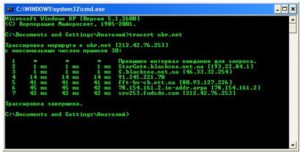
Маршрут трасировки необхідно зберегти в графічний формат (Кнопка на клавіатурі «Print Screen», відкрити Paint, Ctrl + v) Результат відправити на skynet.plus@ukr.net
1) Перевірте Ваш баланс і роботу інтернету
2) Перевірте чи підключений телевізор до інтернету
3) Залиште заявку в контакт-центрі:
(048) 799-11-55
(066) 799-11-55
(067) 799-11-55
(073) 799-11-55
Всім абонентам нашої мережі доступні наступні функції:
перегляд списку зареєстрованих на Особовому Рахунку послуг;
перегляд інформації про поточний баланс;
перегляд історії всіх платежів і нарахувань по місяцях;
перегляд детальної статистики по послугах;
опис поточного тарифного плану;
можливість зміни тарифу
можливість оплати послуг
заморозка рахунки
перегляд “коду поповнення”
Змінити телефон або e-mail, з метою інформування абонента можливо за допомогою:
Особистого звернення в абон. відділ.
онлайн чату / e-mail / форма на сайті, в особистому кабінеті або зателефонувавши в технічну підтримку по тел:
(048) 799-11-55
(066) 799-11-55
(067) 799-11-55
(073) 799-11-55
Кредит надається на 3 дні до 00.00 годин від часу активації.
Для активації кредиту необхідно:
1) В особистому кабінеті увійти в розділ “ОПЛАТА”
2) Поставити галочку “З УМОВАМИ СОГЛАСЕН”
3) Натиснути кнопку “ЗАМОВИТИ”.
Що потрібно повідомити при зверненні в контакт-центр?
Для прискорення процесу опрацювання питань користувачів при зверненні потрібно назвати домашню адресу або номер платіжного коду / особовий рахунок.
Скористатися телеграм-ботом @skynet_od_bot
Написати на нашу пошту skynet.plus@ukr.net
Зателефонувати в контакт-центр:
(048) 799-11-55
(066) 799-11-55
(067) 799-11-55
(073) 799-11-55
Контролювати свій баланс і замовлені послуги можна самостійно в «Особистому кабінеті». Після введення логіна і пароля Ви потрапите на сторінку свого Особового Рахунку. Статистика платежів в розділі “Історія платежів”.
Так само отримати інформацію можливо в абонентських відділах та зателефонувавши в контакт-центр.
Як швидко після поповнення рахунку включається послуга?
Після надходження грошей за допомогою електронних платежів послуги інтернет включаються автоматично протягом 15 хвилин.
За допомогою послуги “Заморожування” Ви можете самостійно припинити нарахування тарифного плану інтернету і всіх його додаткових послуг для обраного логіна на термін від 1 до 6 місяців. Вартість послуги 11 грн / міс.
SMS-інформування »- послуга, завдяки якій Ви будете оперативно отримувати на свій мобільний телефон нагадування за 3-5 днів про закінчення коштів.
Вартість послуги «SMS-інформування» – всього 1 грн. / Міс., Незалежно від кількості отриманих SMS. Замовити послугу можна в «Особистому кабінеті» або по телефону технічної підтримки.




